確認
注意
此設計指南是針對 Windows 7 所建立,尚未針對較新版本的 Windows 進行更新。 大部分的指導方針仍以原則方式套用,但簡報和範例不會反映 我們目前的設計指導方針。
確認是強制回應對話方塊,詢問使用者是否要繼續進行動作。
![顯示 [記事本] [您要儲存變更嗎?] 對話方塊的螢幕擷取畫面。](images/mess-confirm-image1.png)
一般確認。
確認具有下列基本特性:
- 它們會顯示為使用者起始動作的直接結果。
- 他們會確認使用者想要繼續進行動作。
- 它們是由簡單的問題和兩個或多個回應所組成。
當動作要求使用者做出相關且不同的選擇時,確認最有用,且稍後無法進行。 該選擇通常牽涉到使用者不明顯的一些風險元素,但風險對確認而言並不重要。 需要這些元素,才能證明回應強制回應對話方塊的中斷。
相反地, 警告訊息 會顯示未來可能造成問題的條件。 其基本特性是涉及風險:
- 它們牽涉到可能遺失一或多個下列專案:
- 重要的資產,例如資料遺失或財務損失。
- 系統存取或完整性。
- 隱私權或控制機密資訊。
- 使用者的時間 (大量,例如 30 秒以上) 。
- 它們有非預期或非預期的結果。
- 它們現在需要正確的處理,因為無法輕易修正錯誤,甚至可能無法復原。
如果確認牽涉到風險,也可以視為警告。 因此,也會套用警告訊息指導方針。
注意: 與 對話方塊、 錯誤訊息、 版面配置和 警告訊息 相關的指導方針會顯示在不同的文章中。
這是正確的使用者介面嗎?
若要決定使用時機,請考量下列問題:
- 是否詢問使用者有一個問題,以繼續進行具有兩個或多個回應的動作? 如果沒有,則訊息不是確認。
- UI 是否顯示發生錯誤或問題? 如果是,請改用 錯誤訊息 。
- 繼續進行動作是否需要使用者選擇沒有適當的預設值? 如果是,則確認可能適當。
- 是否有替代設計可消除確認的需求? 確認的需求有時表示設計瑕疵。 通常有更好的設計替代方案不需要確認。
- 使用者是否即將執行有風險的動作? 如果是,如果動作有重大結果或無法輕易復原,則確認是適當的。
- 使用者是否即將放棄工作? 如果是,請勿確認。 假設使用者瞭解未完成工作的結果。
- 動作是否有使用者可能不知道的結果? 如果是,則確認可能適當。
- 假設目前的內容,使用者是否可能會執行錯誤動作? 如果是,則確認可能適當。
- 使用者是否經常執行動作? 如果是,請考慮替代設計。 頻繁的確認很令人不想要,因為使用者不需思考就能學習回應。
- 動作是否有安全性影響? 若是如此,即使先前的測試另有指示,仍可能需要確認。
設計概念
不必要的確認很不必要
第一次建立的 Windows 確認看起來如下:
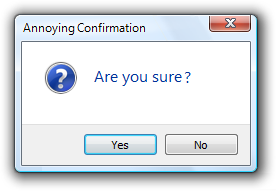
原始的令人擾動的確認。
這是非常錯誤的開始。 如果您想要讓使用者對程式產生惡意,請在整個程式中只執行類似此動作的確認。 若要瞭解原因,請考慮使用者的觀點。 使用者剛要求依照確認的定義執行動作,因此除非某些專案不小心按下或按下,否則使用者當然想要繼續進行。
不僅不必要的確認不必要,也不會影響使用者免于錯誤。 使用者快速探索程式何時有不必要的確認,且其自然回應是儘快關閉它們,通常不需要閱讀。 因此,這類確認會比在這些工作中新增額外的步驟還要多。
請勿只因為使用者發生錯誤而使用確認。 相反地,當用來確認具有重大或非預期結果的動作時,確認最有效。 良好的確認永遠不會指出明顯;他們應該傳達使用者需要注意不繼續的好理由。 而且只有在動作真正需要時,才會使用它們,例如要求使用者只在有值得儲存的變更時儲存變更。 只有在真正需要時,才會要求使用者注意。
針對其他類型的確認,通常會有比強制使用者回答問題更好的設計替代方案。
請考慮設計替代方案
以下是一些設計替代方案,可消除常式確認的需求:
- 防止錯誤。 設計工作,讓重大錯誤難以意外執行。 例如,實際將破壞性命令與其他命令分開,而且需要多個動作才能完成。
- 提供復原。 提供還原動作的能力。 例如,刪除 Microsoft Windows 中的檔案通常不需要確認,因為已刪除的檔案可以從回收站復原。 請注意,如果動作非常容易執行,只要讓使用者重做動作就已足夠。
- 提供意見反應。 讓不想要的結果變得明顯。 如果使用者不了解錯誤時,單獨提供復原並不足夠。 例如,直接操作 (的效果,例如拖放作業) 應該一律明顯。
- 假設可能的結果,但可讓您輕鬆變更。 如果您不確定使用者想要什麼,但有可能、安全且安全的選擇,請假設該選擇、清楚發生什麼事,並使用操作功能表輕鬆變更。 例如,Microsoft Word假設使用者想要正確地拼字。 如果它辨識拼錯的字,而且知道可能正確的拼字,Word會自動進行更正,但允許使用者還原。
- 完全排除選擇。 如果選擇不重要,使用者就不小心。 更能 簡化 程式並消除選擇。
確認需要思考
若要讓確認有價值,使用者必須瞭解不繼續的原因。 有時候,原因很明顯,因為當使用者關閉檔時,有尚未儲存的變更:
![顯示 [要儲存變更嗎?] 訊息的繪製螢幕擷取畫面。](images/mess-confirm-image3.png)
在此範例中,確認的原因很明顯。
在其他情況下,原因可能並不明顯。
選擇對話方塊的認可按鈕標籤時, 一般指導方針 是選擇特定回應主要指令的標籤。 這會導致做出有效率的決策,因為使用者必須讀取最少的文字才能繼續。 不過,這項效率目標可能是可進行確認的反產品。 請考慮此範例:
不正確:
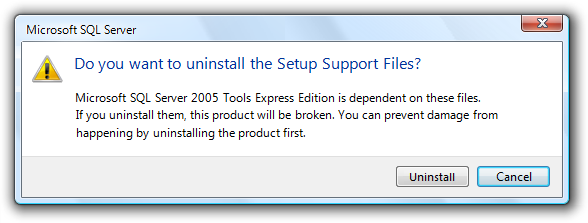
在此範例中,正確的回應需要思考。
如果您在使用者提供 Uninstall 命令之後立即顯示此確認,則使用者的回應可能是「當然要卸載!」使用者將會按一下 [卸載],而不需再思考一下。
針對確認,我們不希望使用者做出有情緒的含意決策。 為了鼓勵使用者思考其回應,我們需要提供小型決策速度提升。 實際上,最好是仔細使用片語認可按鈕來執行此動作。 例如,我們可以使用其他語言來指出有原因無法繼續。
較佳:
![[仍然卸載] 按鈕的螢幕擷取畫面](images/mess-confirm-image5.png)
在此範例中,「仍然」會新增至認可按鈕標籤,以指出確認會提供不繼續的原因。
如果這種方法不實用,我們可以使用 [是/否] 認可按鈕。
也更好:
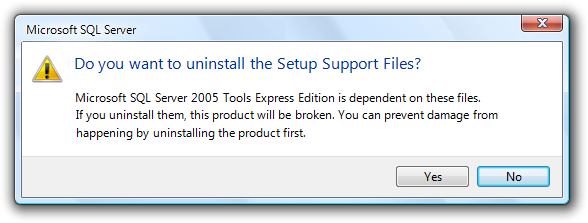
在此範例中,使用 [是/否] 認可按鈕會強制使用者至少讀取主要指示。
提供所有資訊
如果您要詢問問題,您必須為使用者提供足夠的資訊,以智慧方式回答該問題。 請考慮 Windows XP 的 [確認檔案取代] 對話方塊:
![[確認檔案取代] 對話方塊的螢幕擷取畫面](images/mess-confirm-image7.png)
[Windows XP 確認檔案取代] 對話方塊。
此確認是否提供使用者可能需要回答問題的所有資訊? 在回答之前,請考慮最常見的使用者案例:
- 複製 (或移動) 另一個檔案,取代現有的檔案。
- 保留現有的檔案,而不復制或移動另一個檔案。
- 保留或複製較新的檔案 (頂端案例) 。
- 根據檔案內容和大小等準則,保留現有的檔案或複製另一個檔案。
- 保留現有的檔案,並使用不同的名稱複製另一個檔案。
- 如果發生錯誤或非預期,請取消作業。
使用者可以按一下 [是],然後按一下 [否] 來達到案例 1。 他們可以藉由比較檔案日期並按一下適當的按鈕來達到案例 3,但請注意判斷較新檔案所花費多少時間,然後特別針對最常見的案例決定適當的按鈕。
案例 4、5 和 6 也非常困難。 檔案大小會四捨五入,例如,無法判斷這些檔案的大小是否相同,或即使檔案相同也一樣。 圖示適用于用來開啟檔案的應用程式,因此使用者必須開啟檔案來檢查及比較其內容。 擁有檔案內容的縮圖在回答問題時會更有用。
Windows Vista 的複製檔案確認會藉由提供更多資訊並新增選項來保留這兩個檔案,以更妥善地處理這些案例:
![[複製檔案] 對話方塊的螢幕擷取畫面](images/mess-confirm-image8.png)
Windows Vista 複製檔案確認。
提供特定且實用的資訊
如果您要詢問問題,請確定使用者瞭解問題以及替代回應的影響。 請考慮此 Windows Internet Explorer 安全性確認:
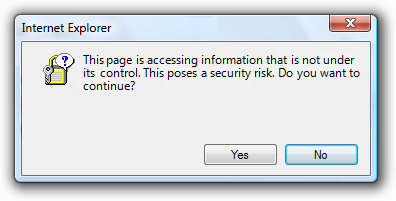
模糊的安全性確認。
此確認會詢問使用者無法以智慧方式回答的問題。 使用者要求 Windows Internet Explorer 顯示頁面,而此訊息會透過文字的文字隱含顯示,並反白顯示 [否] 做為預設選擇,以隱含方式建議它。
頁面造成的特定安全性問題未充分說明,因此繼續的風險並不明確。 確認中有哪些資訊會導致使用者按一下 [否] ? 由於訊息的模糊性,因此確認不太可能鼓勵使用者繼續,但會讓他們覺得不小心這麼做。
若要讓此確認很有用,它必須提供可能導致使用者決定不繼續的詳細資訊特定資訊。 一般而言,針對確認中的每個回應,請考慮需要該回應的案例,並確定有足夠的資訊可供使用者選擇。 提供選擇,而非難題。
如何判斷是否需要確認
思考案例,以及選擇每個回應的可能性,都建議系統化的方式來判斷是否需要確認。 如果使用者可能選取所有回應,則確認是必要的且實用。 不過,如果只有一個回應可能 (假設有 98% 的時間) ,則確認顯然是不必要的,而且應該移除。 請注意,與安全性、法律和安全性問題相關的確認是可能的例外狀況。
![[您要變更設定嗎?] 的螢幕擷取畫面](images/mess-confirm-image10.png)
是否需要此確認? 使用者是否會選取 [否? 可能但非常不精確。 應該移除此確認。
如果您只執行三件事...
請確定您的確認確實是必要的。 應該有合法且清楚的原因無法繼續,而且有時候使用者不會有此機會。
如果確認的原因不明顯,請選擇鼓勵使用者考慮其回應的認可按鈕。 一般而言,這可藉由將確認片語設定為是或無問題,並提供完全自解或是/否答案來完成。
請考慮所有案例,並提供以智慧方式回答問題所需的資訊。
使用模式
確認有數種使用模式:
| 使用狀況 | 範例 |
|---|---|
|
常式確認 確認使用者想要繼續進行例行性、低風險動作。 |
這些確認通常片語為「您確定...?」,而且通常沒有再次顯示此訊息核取方塊,以將他們令人困惑降到最低。 ![[將資料夾移至回收站?] 的螢幕擷取畫面](images/mess-confirm-image11.png)
![[不要再次顯示訊息] 的螢幕擷取畫面](images/mess-confirm-image12.png)
常式確認的範例。 注意: 此模式通常是不必要的,而且應該避免。 |
|
有風險的動作確認 確認使用者想要繼續進行具有一些風險且無法輕易復原的動作。 |
因為這些確認有風險,所以這些確認通常會有警告圖示。 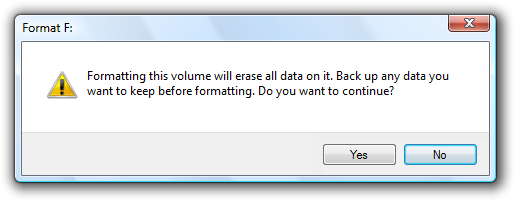
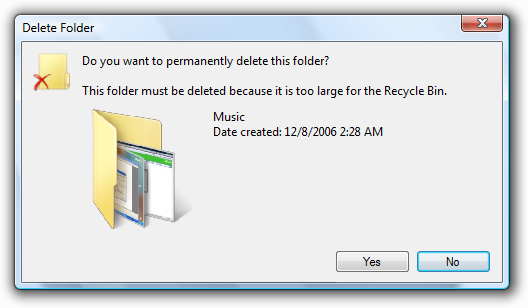
風險動作確認的範例。 |
|
非預期的結果確認 確認使用者想要繼續進行具有非預期或非預期結果的動作。 |
除了詢問問題之外,這些確認還指出非預期的結果。 因為它們有非預期的結果,所以這些確認通常會有警告圖示。 ![[關閉所有索引標籤?] 確認的螢幕擷取畫面](images/mess-confirm-image15.png)
![[取消安裝?] 確認的螢幕擷取畫面](images/mess-confirm-image16.png)
非預期的結果確認範例。 不過,此模式需要真正不小心的結果。 錯誤: ![[關閉金鑰記錄器?] 確認的螢幕擷取畫面](images/mess-confirm-image17.png)
此結果適用于此處,因此這是常式確認。 |
|
釐清內容 厘清使用者想要繼續進行可能模棱兩可或非預期結果的動作。 |
拖放作業可能會導致厘清作業是否可能誤譯作業的效果。 ![[僅變更此專案?] 的螢幕擷取畫面](images/mess-confirm-image18.png)
![[一律儲存在結束時儲存?] 確認的螢幕擷取畫面](images/mess-confirm-image19.png)
厘清的範例。 注意: 應避免這種模式,因為最好設計動作,而不會有模棱兩可的結果,並假設最可能的結果。 |
|
安全性確認 確認使用者想要繼續進行具有安全性結果的動作。 |
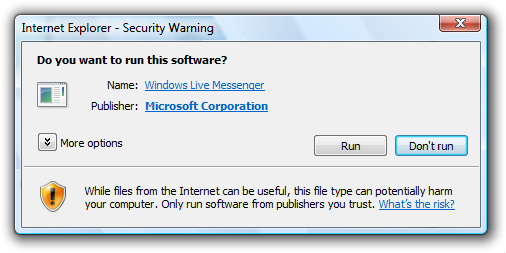
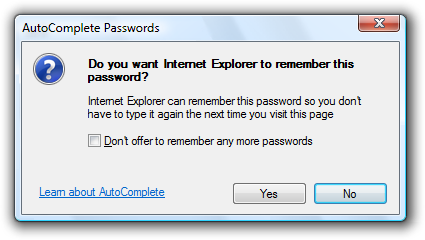
安全性確認的範例。 |
|
Ulterior 動機確認 提供動作的相關資訊,但將它呈現為確認。 |
當這些對話方塊顯示為確認時,其實際目標是使用者教育或功能廣告。 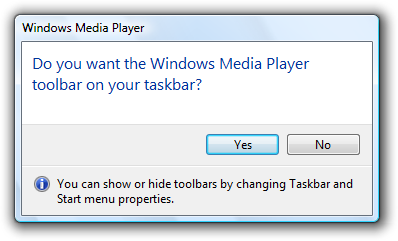
ulterior 動機確認的範例。 注意: 不建議使用此模式,因為通常有較佳、更直接的替代方案。 例如, 動畫 是顯示原因與效果之間關聯性更好的方式。 |
指導方針
一般
- 只有在有重大變更時,才使用「儲存變更」確認。 請勿確認使用者未直接進行的變更,例如自動檔重新格式化。
不正確:
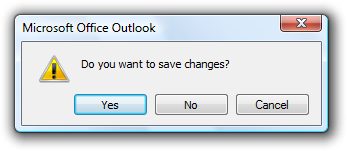
當用於使用者未變更的空白電子郵件或檔時,這個範例不正確。
圖示
確認不會使用標題列圖示。
確認的內容區域圖示是根據其設計模式:
模式 圖示 常式確認 無圖示。 有風險的動作確認 警告圖示。 非預期的結果確認 如果有風險,請使用警告圖示;如果有的話,功能圖示就會用到;否則,沒有圖示。 釐清內容 如果確認牽涉到檔,請使用檔的縮圖;否則,如果可用,請使用功能圖示,或沒有圖示。 安全性確認 警告圖示。 Ulterior 動機確認 無圖示。 請勿對常式問題使用警告圖示。 這麼做是反之的是 Windows 的鼓勵語調 ,並讓您的程式感覺就像是危險活動。 假設使用者瞭解在完成之前取消工作的結果。
不正確:
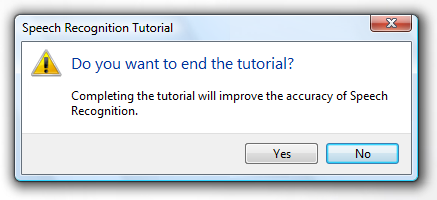
在此範例中,會使用警告圖示來詢問常式問題。
認可按鈕
- 如果確認的原因明顯或可以自行說明,請使用主要指令的特定回應。
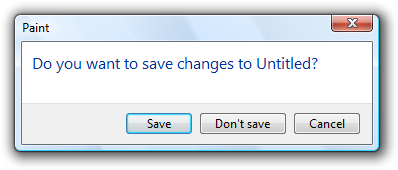
在此範例中,確認的原因很明顯,因此儲存和不要儲存正常運作。
- 否則,請使用 [是] 和 [否] 按鈕來確認回應。 這麼做可讓使用者在回應之前先進行確認。 請勿使用 [確定] 和 [取消] 進行確認。
正確:
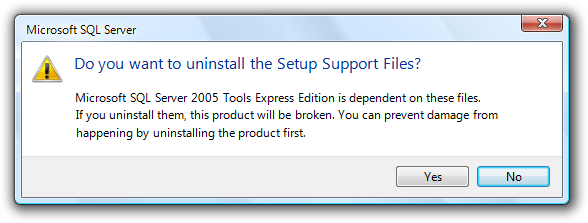
在此範例中,使用 [是/否] 認可按鈕會強制使用者至少讀取主要指令。
不正確:
![[取消保留?] 的螢幕擷取畫面](images/mess-confirm-image27.png)
在此範例中,使用 OK/Cancel 會令人困惑。
- 若要關閉程式或重新開機 Windows,請使用主要指令的特定回應。 若要避免任何誤解,請勿針對此目的使用 Close 或 Yes/No。
正確:
![[立即重新開機] 按鈕的螢幕擷取畫面](images/mess-confirm-image28.png)
不正確:
![[是] 按鈕的螢幕擷取畫面](images/mess-confirm-image29.png)
在不正確的範例中,是 用來重新開機 Windows。
命令連結
- 如需厘清模式,請考慮使用命令連結來清除替代方案。
可以接受:
![[變更一或所有出現次數?] 的螢幕擷取畫面](images/mess-confirm-image30.png)
較佳:
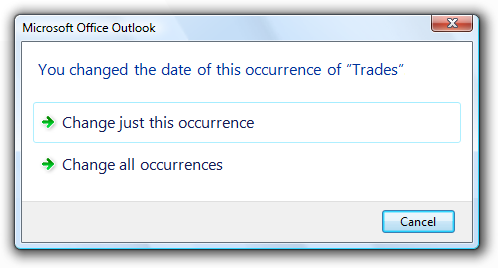
在更好的範例中,命令連結可讓替代專案清楚明瞭。
- 先呈現最常用的命令連結。 產生的順序應該大致遵循使用的可能性,但也有邏輯流程。
- 如果命令連結需要進一步說明, 請提供補充說明。 補充說明說明為何使用者可能想要選擇選項,或選擇選項時會發生什麼情況。
如需更多指導方針和範例,請參閱 命令連結。
預設值
確認的預設回應是根據其設計模式:
模式 預設回應 常式確認 進行。 有風險的動作確認 請勿繼續 (或安全選擇) 。 非預期的結果確認 如果結果很重要,請不要繼續;否則,請繼續進行。 釐清內容 最有可能的回應。 安全性確認 請勿繼續。 Ulterior 動機確認 進行。
不要再次顯示此訊息
- 僅針對常式和多查詢者確認模式使用此選項。 對於其他模式,如果需要資訊,應該一律會顯示它。
- 請勿提供此選項來證明顯示不必要的確認。 只要改用確認即可。
不正確:
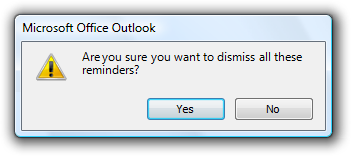
仍然不正確:
![[不要再次顯示訊息] 的螢幕擷取畫面](images/mess-confirm-image33.png)
在這些範例中,新增 [不要再次顯示此訊息] 選項並不會修正不必要的確認。
如需更多指導方針,請參閱 對話方塊。
大量作業
- 如需適用于大量作業的確認,請提供將確認套用至整個作業的選項。
![[針對所有專案執行此動作嗎?] 核取方塊的螢幕擷取畫面](images/mess-confirm-image34.png)
此範例有大量作業的選項。
- 在大量作業中排除或延後確認。
不正確:
![[確認檔案刪除] 對話方塊的螢幕擷取畫面](images/mess-confirm-image35.png)
在此範例中,Windows XP 中的 Windows 檔案總管會在大量檔案移動期間確認每個唯讀檔案。 最好是複製唯讀檔案而不詢問,或延後處理這些檔案,並在工作結束時顯示確認。
漸進式揭露
- 如果您必須在確認訊息中包含進階資訊,請使用漸進式洩漏 (按鈕來顯示它,例如「顯示詳細資料」) 。 這麼做可簡化一般使用方式的確認。 請勿隱藏所需的資訊,因為使用者可能找不到它。
- 請勿使用「顯示詳細資料」,除非真的有更多詳細資料。 不要只以不同的格式重新設定現有的資訊。
如需標籤指導方針,請參閱 漸進式揭露。
使用者帳戶控制
- 請勿使用使用者帳戶控制 (UAC) 提高許可權 UI 做為確認的替代專案。 如果動作需要確認,請使用個別對話方塊。 在 提高許可權 UI期間,使用者必須專注于他們是否開始工作,以及程式是否值得信任。
- 在提高許可權 UI 之前顯示確認。 這麼做可消除不必要的提高許可權。
Text
一般
- 移除備援文字。 尋找標題、主要指示、補充指示、內容區域、命令連結和認可按鈕中的備援文字。 一般而言,在指示和互動式控制項中保留全文檢索,並從其他位置移除任何備援。
- 請勿在文字中使用「警告」或「警告」。 如果使用者需要謹慎處理,請改用警告圖示來表示。
不正確:
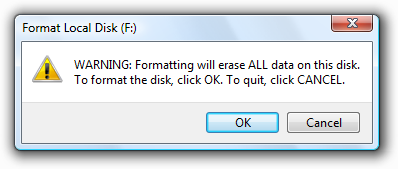
在此範例中,「警告」一詞是不必要的。
標題
- 使用標題來識別確認來源的命令或功能。 例外狀況:
- 如果確認是由許多不同的命令顯示,請考慮改用程式名稱。
- 如果該標題會備援或與主要指令混淆,請改用程式名稱。
不過,如果確認來自長時間執行的工作,而且可能會在工作啟動之後顯示良好,請一律使用 命令或功能清楚識別內容。
- 請勿使用標題來說明在 主指令用途的對話方塊中要執行的動作。
- 如果增加清楚度,請使用 [確認] 一字開始標題。
- 針對有風險的動作確認,您可以新增涉及額外強調的物件名稱。
![[格式化 f 磁片磁碟機] 對話方塊標題的螢幕擷取畫面](images/mess-confirm-image13.png)
在此範例中,要格式化的磁片磁碟機會包含在標題中。
- 使用 標題樣式大寫,而不結束標點符號。
主要指示
確認的主要指示是根據其設計模式:
模式 主要指示 非預期的結果確認 表示非預期的結果。
例外狀況: 如果詢問使用者是否想要清楚表示意外的結果,請改為詢問問題。
![[關閉所有索引標籤?] 確認的螢幕擷取畫面](images/mess-confirm-image15.png)
在此範例中,要求使用者繼續充分傳達動作的結果。All others 詢問單一問題,以判斷使用者是否要繼續。 簡潔地只使用單一的完整句子。 將主要指令向下移除至基本資訊。 如果您必須進一步說明,請使用補充指示。
如果有涉及的物件,請指定其完整名稱。
使用正片語。 正面片語更容易讓使用者瞭解。
正確:
您要啟用檔案和印表機共用嗎?
不正確:
您要停用檔案和印表機共用嗎?
不過,即使命令是負片語,片語也必須符合相關聯的命令;例如,使用 disable 來確認 Disable 命令。
雖然片語沒有嚴格的規則, 但這些常見的確認片語具有指出的片語:
片語 內涵 您確定要 [執行動作]? 確認使用者要求的直接結果。 您要 [執行動作] 嗎? 確認使用者要求的副作用。 您要 [選取結果] 嗎? 需要厘清。 [執行動作]? 沒有串連。 對於有風險的動作確認,請使用永久詞彙來指出無法復原動作。
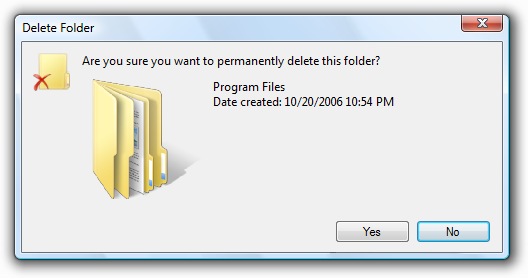
在此範例中,「永久」表示無法復原動作。
- 使用 句子樣式大寫。
補充指示
- 確認的補充指示是根據其設計模式:
| 標籤 | 值 |
|---|---|
|
模式 |
補充指示 |
| 非預期的結果確認 |
詢問單一問題,以判斷使用者是否要繼續。 |
| All others |
說明使用者可能不想繼續的任何非明顯原因。 這類原因包括:
|
- 請勿以稍微不同的字組重複主要指令。 相反地,如果沒有更多要新增的補充指示,請省略補充指示。
- 基於非預期的結果確認,請考慮使用字詞來簡潔地指出 ,如果使用者忽略主要指示,則不會繼續。 如需詳細資訊,請參閱設計概念。
- 使用完整的句子、句子樣式大寫和結尾標點符號。
文件
參考確認時:
- 如果標題是特定的確認 (,而不是程式名稱) ,請參閱其標題的確認;否則,請依其主要指示加以參考。
- 如有必要,您可能會將確認對話方塊視為訊息。
- 使用確切的文字,包括其大寫。
- 可能的話,請使用粗體格式化文字。 否則,只有在需要防止混淆時,才將文字放在引號中。
範例:在 [複製檔案] 訊息中,按一下較新的檔案。